Windows11/10用のMicrosoftリモートデスクトップアプリ
Windows 11/10 PC およびiPhoneと( iPhone and Android Phone)AndroidPhone用のMicrosoftリモートデスクトップアプリ(Microsoft Remote Desktop app )を使用すると、どこからでもリモートデバイスに接続できます。リモートデスクトップゲートウェイ(Remote Desktop Gateway)とリモート(Remote)リソース(Resources)へのアクセスを提供します。最新の開発により、アプリはプレビュー段階から進歩し、パフォーマンスと信頼性の向上が約束されています。さらに、機能要求サイトから最も要求された2つのエンタープライズ機能が、最新のイテレーションに組み込まれています。
- リモートデスクトップゲートウェイ(Remote Desktop Gateway)を介してインターネット上(Internet)で利用可能なリモートシステムへの接続。
- リモートリソース( (Remote Resources)RemoteAppとも呼ばれます)およびデスクトップ接続(Desktop Connections)をサブスクライブする機能。
(Remote Desktop App)Windows 11/10用のリモートデスクトップアプリ
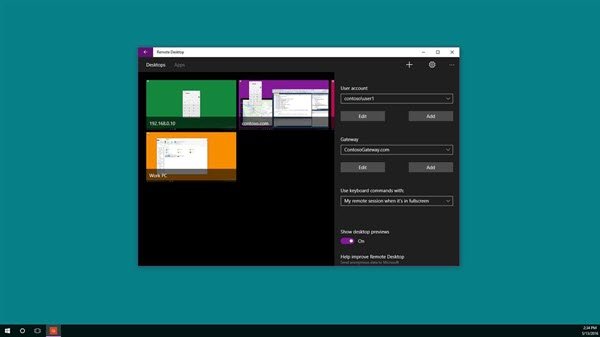
Microsoftリモートデスクトップ(Microsoft Remote Desktop)アプリを使用して、管理者が利用できるリモートPCまたは仮想アプリやデスクトップに接続できます。このユニバーサルアプリ(Universal App)の機能の使い方を見てみましょう。
リモートデスクトップゲートウェイ
上記の最初の機能は、リモートデスクトップ(Remote Desktop) サービス(Services)の展開を通じて管理者が利用できるようになったアプリとデスクトップへのユーザーアクセスをサポートします。ゲートウェイ(Gateway)サーバーのセットアップに続いて、ゲートウェイ(Gateway)を使用して背後のシステムに接続するようにリモートデスクトップ(Remote Desktop)アプリを構成できます。ゲートウェイを追加するには、デスクトップ接続を追加することが望ましいです。開始するには、接続センター(Connection Center)の下部にある[+]をクリックし、 [デスクトップ(Desktop)]を選択します。
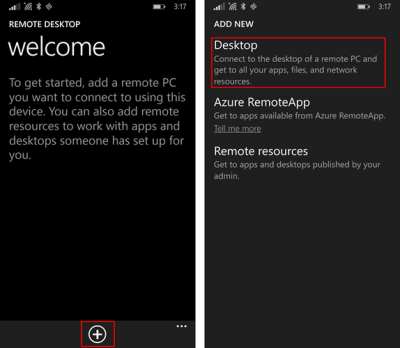
後で、最初の画面で、リモートPCの名前を入力し、オプションで接続に使用した資格情報を保存してから、右側の高度なピボットにスワイプします。
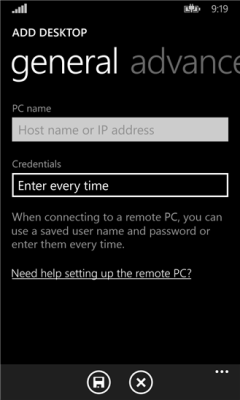
次に、高度なピボットから、接続に固有の追加設定を変更します。
- ゲートウェイの追加または
- ゲートウェイの選択。
開始するには、[ゲートウェイ](Gateway)ドロップダウンボックスをタップして、[ゲートウェイの追加(Add)]を選択します。
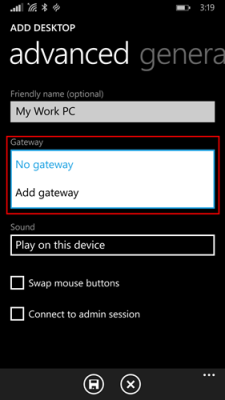
次に、ゲートウェイサーバー(Server)名を入力し、オプションでゲートウェイに使用する資格情報(Credentials)を追加または選択します
デスクトップ接続の構成を完了し、[保存]をタップして、新しいデスクトップタイルを接続センター(Connection Center)に追加します。ここで、確立する直接接続が失敗した場合は、タイルをタップするだけで、ゲートウェイを介してリモートシステムに接続できます。
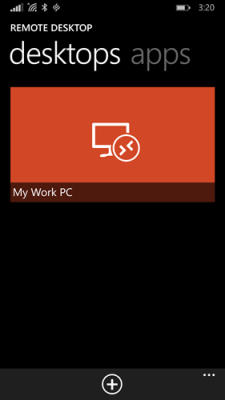
リモートリソースへのアクセス
リモートリソース(Resources)を使用すると、管理者はエンドユーザーが簡単に構成して利用できるようにすることができます。完了したら、次のようにさらに進めることができます。
接続センター(Connection Center)に移動し、[+]をタップして、ページの[リモート(Remote)リソース]を選択します。
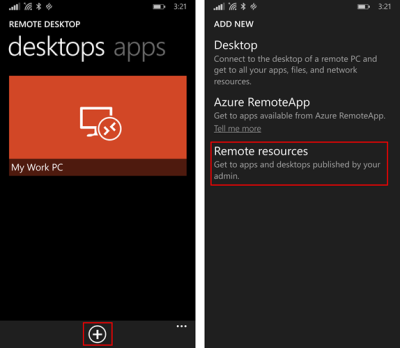
プロンプトが表示されたら、管理者から提供されたURLを[(URL)フィードURL](Feed URL)フィールドに入力し、フィードへの接続に使用する資格情報を選択または追加します。保存をタップします!(Tap)これに続いて、公開されたリソースが接続センター(Connection Center)に表示されます。フィードにリストされているデスクトップは、デスクトップピボット上の他の個人的な接続とともにリストされている可能性があります。(Any)それらの1つをタップするだけで接続できます。(Simply)
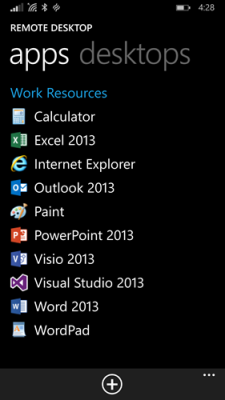
これらの2つの変更に加えて、Microsoftは新しい再開ボタンを追加して、最後のアクティブなセッションにすばやく戻ることができ、接続に適切なタイルを見つける必要がなくなりました。マイクロソフト(Microsoft)はすべて、アクセシビリティ要件を満たすアプリと、誰もが使いやすいアプリの設計を試みました。
Windowsストア(Windows Store)からMicrosoftリモートデスクトップアプリ(Microsoft Remote Desktop App)を入手してください。
関連している:(Related:)
- Microsoftリモートデスクトップを使用してiPhoneをWindowsPCに接続します(Connect iPhone to Windows PC using Microsoft Remote Desktop)
- Microsoftリモートデスクトップを使用してAndroidをWindowsに接続する(Connect Android to Windows using Microsoft Remote Desktop)
- MacからMicrosoftリモートデスクトップを有効にして使用する方法。
Related posts
Microsoft Store AppsをWindows 10で再インストールする方法
完了Anatomy AppはWindows 11/10のための価値のあるダウンロードです
Windows 10のMicrosoft StoreからiTunesアプリを使用する
Extract RAR Windows 10これらの無料のMicrosoft Store appsを使用しています
Best Free Movie apps Microsoft Store Windows 10で入手可能
Windows 10 PCのための10のLive TV apps
Windows 11/10で開いMicrosoft Store appsにURI Commands
Windows 10のMicrosoft StoreのBest Home Design apps
HEIC and HEVC filesをWindows 10 Photos appで表示する方法
Windows 11/10ためBest Free Calendar apps
Fix Remote Desktop Windows 11/10でcomputer errorが見つかりません
Best Free Calling Apps for Windows 11/10
Battery monitor、Analytics&Stats Apps Windows 10
Windows 10でMicrosoft Store Appsをインストールまたはアンインストールする方法
Windows 10に有用Office Appは最も利用されていないアプリケーションの一つであります
Windows 11/10のRemote Desktop Connectionsの数を増やします
Microsoft Photosアプリが見つからないか、Windows 10で動作していません
リモートデスクトップはWindows 11/10でリモートコンピュータに接続できません
Remote Desktop ServicesはHigh CPUをHigh CPUに引き起こします
Photos appはWindows 11/10で開くかどうかが遅いです
